
令和2年国勢調査の申込書が届きました。
おっちゃんがインターホン鳴らして「国勢調査です。提出お願いします。」
と言いつつ、お願いじゃなくて提出を強制してきますよね。
お上には逆らわないのが吉。
ということで、提出するわけですが、インターネット回答ができるではありませんか。
今回ははじめてインターネット回答をしたので、いかに簡単だったかだけ軽くご紹介します。
みんなオンラインでやっちゃった方がいいと思いますよ。
目次
国勢調査の回答期限・問い合わせ先
国勢調査についてちょっとだけ記載しておきます。
インターネット回答期間に注意してください。
インターネット回答期間:9月14(月)から10月7日(水)
ちなみに紙の回答開始日は何故か10月1日(木)からです。
国勢調査に関する問い合わせ先は下記です。
国勢調査コールセンター:0570-07-2020
IP電話の場合 :03-6636-9607
設置期間:10月31日(土)まで(土日・祝日もご利用できます)
受付時間:午前8時~午後9時
こういうたぐいの窓口にしては結構夜遅くまでやってくれていますね。
国勢調査インターネット回答のメリット
メリットは大きく3つです。
国勢調査の封筒に記載されています。
- 回答が簡単
- 24時間回答ができる
- 調査員の訪問なし
冒頭でも話た通り回答が簡単なのは間違いないです。
それにインターネット回答にありがちな使用不可時間なんてものもなく24時間回答できるのは大きいですね。
最後のはよくわからないんですが、封筒の記載によると『10月7日(水)までに回答しなければ調査員が訪問してくる』っぽいですね。
何が何でも回答期限の10月7日までに国勢調査を回答させるぞという意思を感じますね。
紙の回答の場合は提出しているのに郵送時間のラグで調査員が来てしまうこともあるかもしれませんが、インターネット回答であればそういった事態は避けられそうですね。
国勢調査インターネット回答のやりかた
ではざっくりまとめです。
国勢調査なので回答項目はちょっと多いですけどめちゃくちゃ簡単です。
むしろマークシート書くぐらいならパソコンなりスマホでポチポチっとした方が楽ちんです。
- 手元に国勢調査の封筒を用意
- 国勢調査オンラインへアクセス
- ログインIDとアクセスキーでログイン
- 画面に沿って入力
- 申込内容を保存
- 回答
1.手元に国勢調査の封筒を用意
インターネット回答だろうが紙で回答だろうが国勢調査の封筒が届かないことには何もできません。
国勢調査のインターネット回答には封筒に入っている書類に『インターネット回答利用ガイド』というものがあります。
そこに記載されている『ログインID』『アクセスキー』が必要になるので、あらかじめ手元に用意しておきましょう。
インターネット回答利用ガイド裏面の注意書きに『本紙は、10月30日(金)まで大切に保管してください。再発行は行いません。』とありますので、ここは指示に従ってちゃんと10月30日までは保管しておきましょう。
2.国勢調査オンラインへアクセス
↓の国勢調査サイトへアクセスしましょう。
https://www.e-kokusei.go.jp/html/portal/ja/top.html?lang=ja&uploadFlg=
もしくは『国勢調査』でググればすぐに出てきます。
スマホであればQRコードからでもアクセス可能です。
国勢調査オンラインのトップ画面にある『回答をはじめる』ボタンを押して、インターネット回答をはじめます。
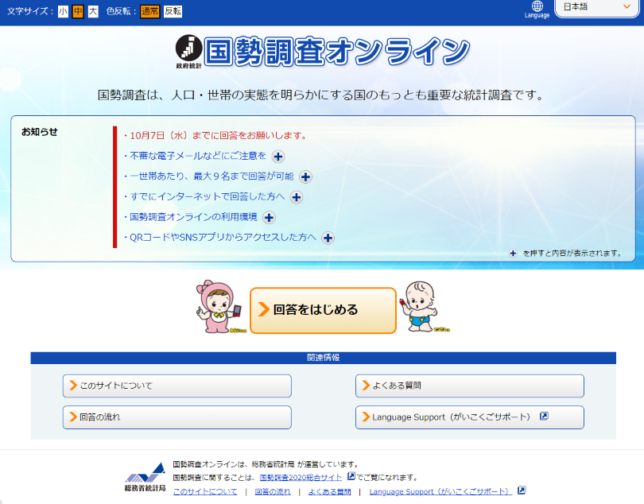
3.ログインIDとアクセスキーでログイン
国勢調査の封筒に入っている『インターネット回答利用ガイド』に記載されている『ログインID』を入力し、『次へ』ボタンで進みます。
すると『アクセスキー』を入力する画面がでてきるので、やはりこれも『インターネット回答利用ガイド』記載の『アクセスキー』を入力します。
最後に『ログイン』ボタンを押せば、インターネット回答画面に移ります。
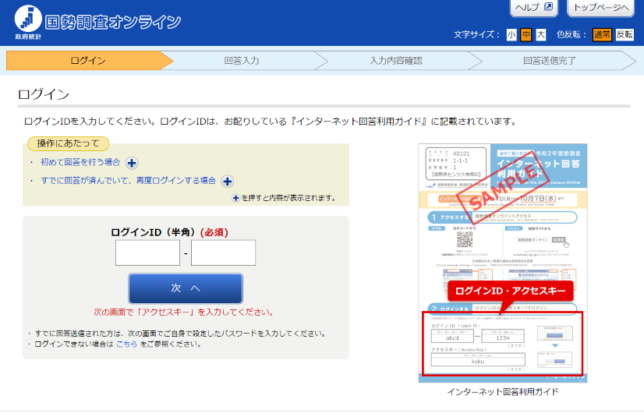
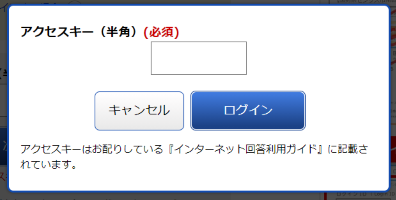
4.画面に沿って入力
ここからは画面に従って進んでいきます。
特に難しい質問もないので、ぱっぱと入力しましょう。
全部で16項目あるというのが面倒なだけです。
『入力をはじめる』ボタンを押して先に進みます。
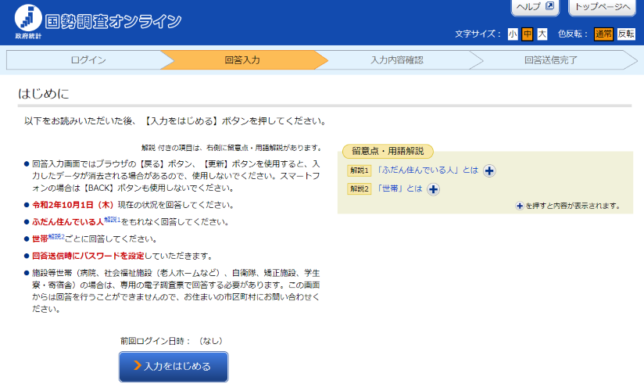
各項目に入力して『次へ進む』ボタンで進んでいくだけでインターネット回答は完了です。
もし戻る場合は『前に戻る』で戻れますが1つずつ戻っていくので、結構進んでから最初の方に戻るのは面倒です。
『一番下にある数字』を押したら一気に任意の項目まで戻れます。
試してないのですが、個人的にはこういう入力に関しては念のため『ブラウザの戻る』などで戻らない方がいいですね。
入力した内容がパーになる可能性があります。
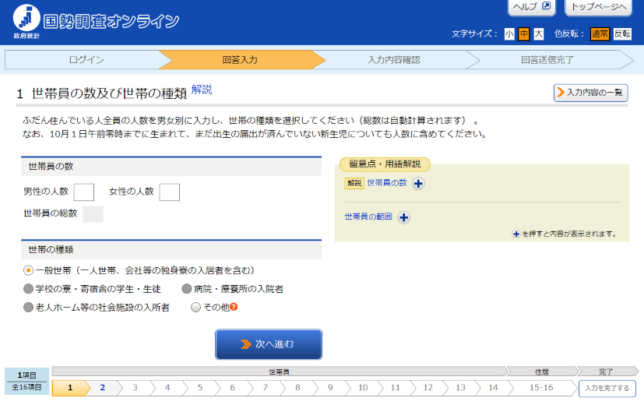
5.申込内容を保存
最後まで入力が完了すると、入力内容の確認画面に移ります。
内容をしっかり確認したら一番下にある『印刷』ボタンを押せば入力確認ページの内容を印刷できます。
プリンタをもっている方は紙に印刷してしまうのもいいのですが、こういうのは電子データ(PDF)として保存しておくのがおすすめです。
邪魔にならないですし、捨ててしまったりなくしてしまうリスクが下がります。
まぁ、そんなに見返したりとかいうことはないと思いますが。。。

使っているブラウザによって多少変わると思いますが、『送信先』に『Microsoft Print to PDF』というのを選んで『印刷』ボタンを押せばパソコンの好きな場所に保存できます。
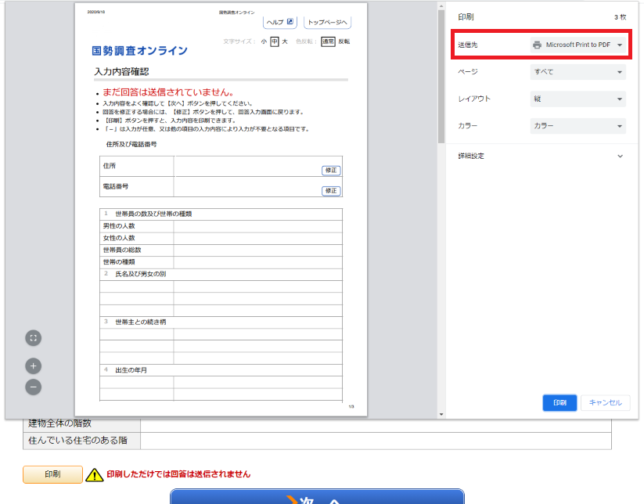
6.回答
印刷するとパスワード入力画面がでてきます。
このパスワードはるログイン時に入力したアクセスキーとはまた別です。
アクセスキー初期パスワードとするなら、ここで入力するパスワードは変更後のパスワードです。
このパスワードは送信後の内容定性や確認時のログインに使用します。
なのでインターネット回答完了後はログインID・パスワードでログインします。
パスワード設定・送信画面で最初に赤字で書かれているのですが『印刷しただけでは回答は送信されません』というところに注意しましょう。
なんとなく印刷(/保存)したら終わった感があるので、ちゃんと『送信』ボタンを押すまで終わりではありません。
送信までして『ご回答ありがとうございました。』の画面がでて完了です。
お疲れ様でした。
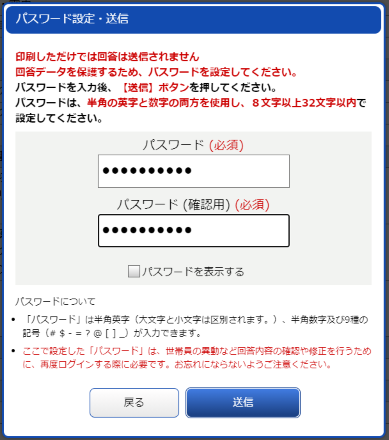
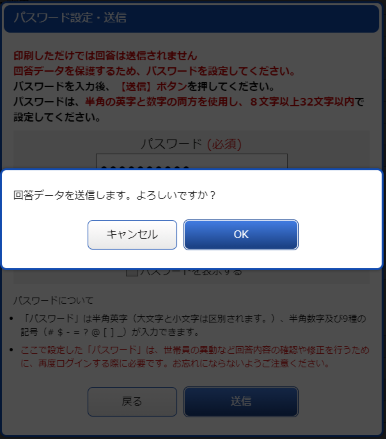
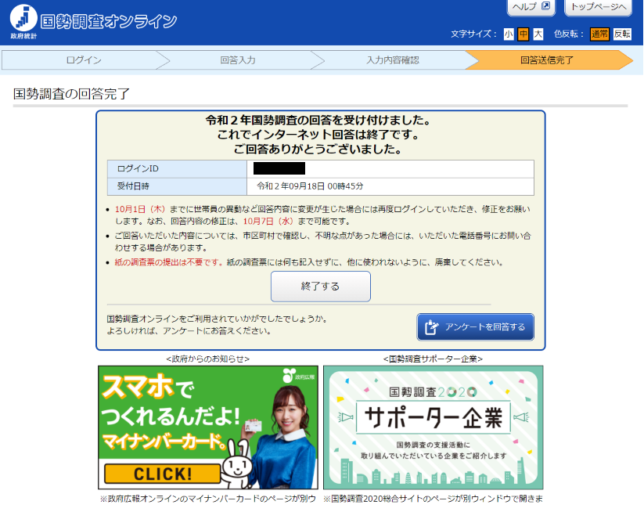
まとめ
国勢調査のインターネット回答は全部入力しても10~15分程度ですかね。
紙で回答した場合はコピーでもとっておかないと後から内容を確認できないですが、インターネット回答であればログインIDとパスワードで再確認や訂正が可能です。
郵便ポストまで出しにいく必要もないですし、インターネット回答でちゃちゃっと終わらせてください。








コメント